LG SP820 User guide [ru]

To РУКОВОДСТВО ПОЛЬЗОВАТЕЛЯ
Smart 3D мультимедиа
плеер
Внимательно прочтите это руководство перед началом
использования системы и сохраните его для справки на будущее.
SP820
P/NO : SAC35455203
www.lg.com
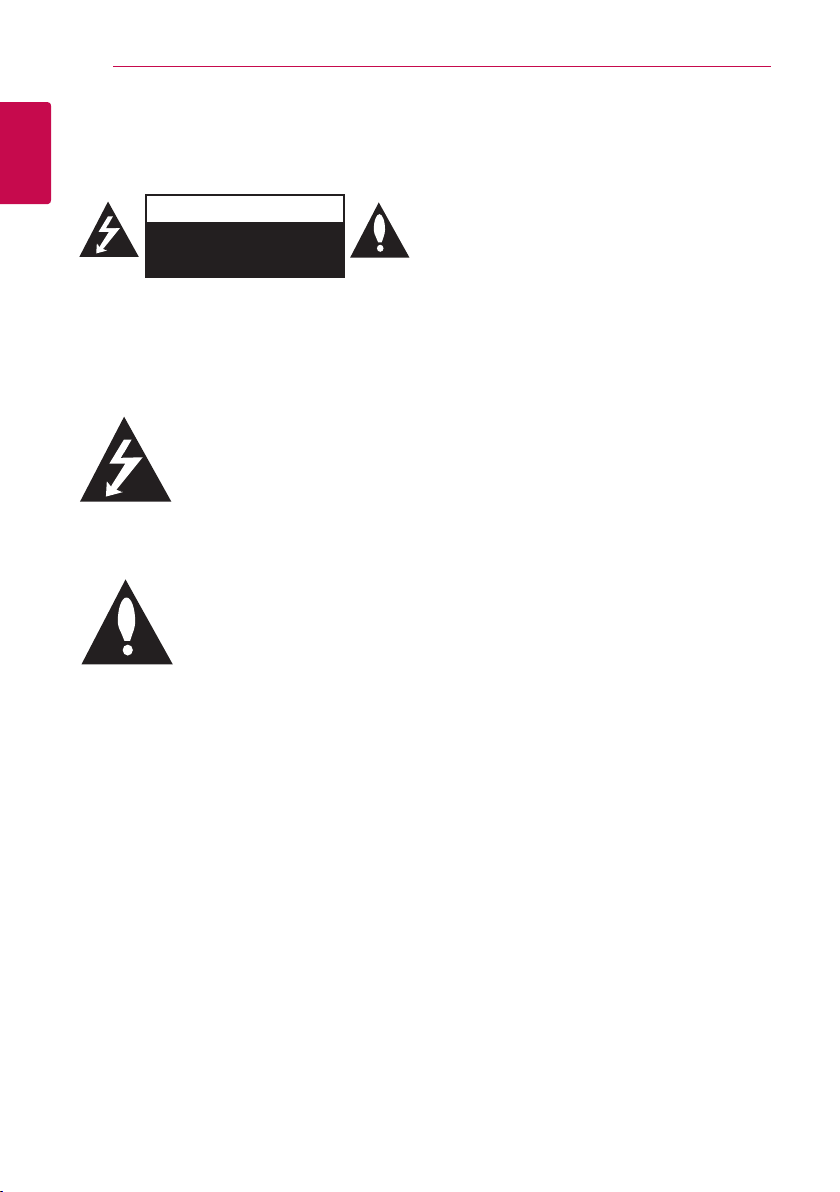
2
Начало работы
Информация по технике безопасности
1
Начало работы
ОСТОРОЖНО! ВО ИЗБЕЖАНИЕ ПОРАЖЕНИЯ
КРЫШКУ УСТРОЙСТВА. ВНУТРИ НЕТ ДЕТАЛЕЙ,
ОБСЛУЖИВАЕМЫХ ПОЛЬЗОВАТЕЛЕМ. ТЕХНИЧЕСКОЕ
ОБСЛУЖИВАНИЕ ДОЛЖНО ПРОИЗВОДИТЬСЯ
изделия, величина которого может создать
опасность поражения электрическим током для
персонала.
инструкций в документации, поставляемой с
изделием.
ОПАСНО! НЕ ПОДВЕРГАЙТЕ УСТРОЙСТВО
ВОЗДЕЙСТВИЮ ВЛАГИ ВО ИЗБЕЖАНИЕ ПОЖАРА
ИЛИ ПОРАЖЕНИЯ ЭЛЕКТРИЧЕСКИМ ТОКОМ.
ВНИМАНИЕ: Не устанавливать устройство
в ограниченном пространстве, например, в
книжном шкафу и т.п.
ВНИМАНИЕ! Не перекрывайте вентиляционные
отверстия. Устанавливайте изделие согласно
инструкциям изготовителя.
Прорези и отверстия в корпусе предназначены
для вентиляции и обеспечения надежной
работы, а также для защиты от перегревания.
Не допускайте перекрывания вентиляционных
отверстий, помещая изделие на кровать, диван,
ковер или аналогичные поверхности.
Изделие не допускается монтировать во
встроенном варианте, например в книжном
шкафу или в стойке, если только не обеспечена
надлежащая вентиляция согласно инструкциям
изготовителя.
ОСТОРОЖНО!
ОПАСНОСТЬ ПОРАЖЕНИЯ
ЭЛЕКТИРЧЕСКИМ ТОКОМ
НЕ ОТКРЫВАТЬ!
ЭЛЕКТРИЧЕСКИМ ТОКОМ НЕ ОТКРЫВАЙТЕ
КВАЛИФИЦИРОВАННЫМ ПЕРСОНАЛОМ.
Символ молнии в
равностороннем треугольнике
оповещает пользователя о
наличии неизолированного
опасного напряжения в корпусе
Восклицательный знак в
равностороннем треугольнике
оповещает пользователя
о наличии важных
эксплуатационных и сервисных
МЕРЫ ПРЕДОСТОРОЖНОСТИ, связанные со
шнуром питания
Для отключения питания от сети потяните
за штепсель шнура сетевого питания. При
установке устройства, убедитесь в том, что вилка
легко доступна.
ОСТОРОЖНО! Не допускать попадание воды
на аппаратуру (капель или брызг), не ставить на
аппаратуру предметы, наполненные жидкостью,
такие как вазы.
Устройство оснащается съемными батарейками
или аккумулятором.
Безопасный способ извлечения элементов
питания: Для смены элементов питания
выполняйте действия по установке в обратном
порядке. Во избежание загрязнения окружающей
среды или причинения вреда здоровью людей
или животных выбрасывайте элементы питания
в упаковке в специально предназначенные
для этого емкости. Не выбрасывайте элементы
питания вместе с бытовыми отходами.
Рекомендуется использовать батарейки и
аккумуляторы, реализуемые по системе возврата.
Батарейка не должна подвергаться воздействию
чрезмерно высокой температуры, например,
прямому воздействию солнечных лучей, огня и
т.п.
ПРИМЕЧАНИЕ: Предупреждающую
информацию по технике безопасности, в том
идентификационные данные устройства и
характеристики источника питания, можно найти
в табличке на его нижней стороне.
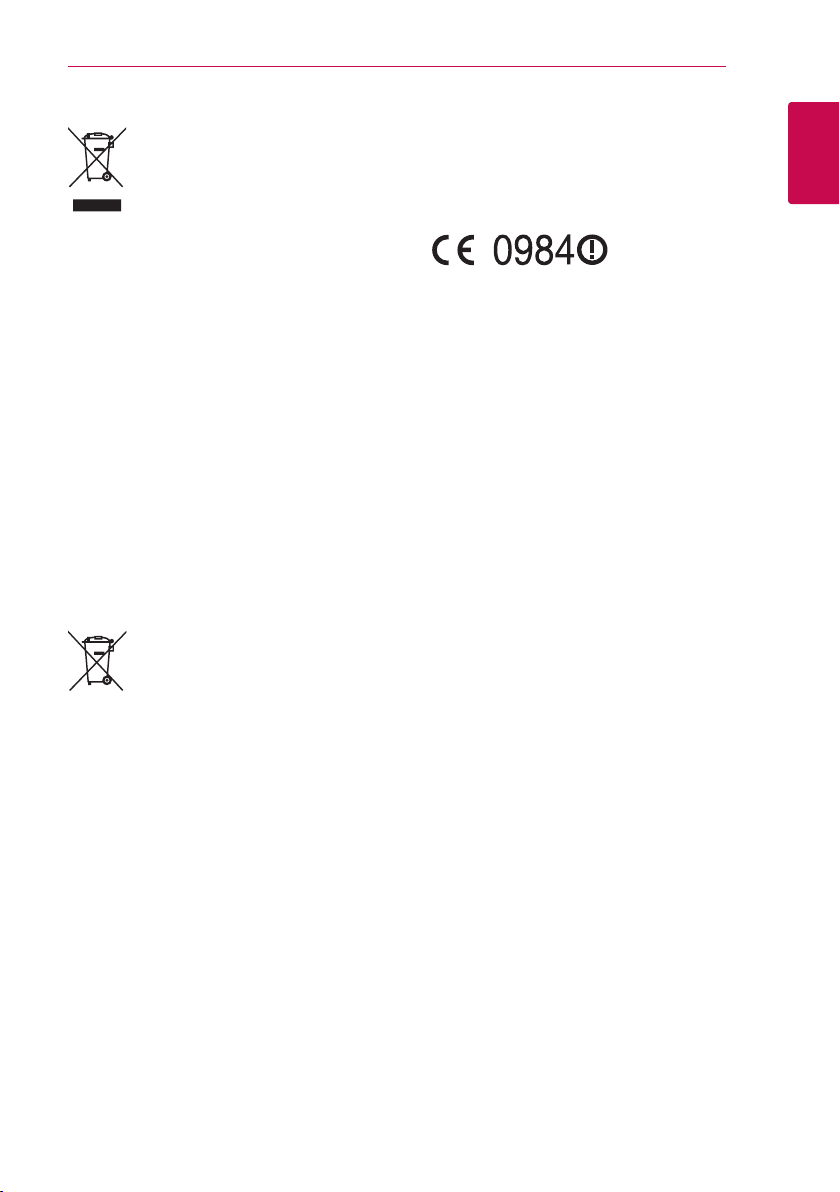
Начало работы
3
Утилизация старого бытового прибора
1. Символ на устройстве,
изображающий перечеркнутое
мусорное ведро на колесах, означает,
что на изделие распространяется
Директива 2002/96/CE.
2. Все электрические и электронные
устройства следует утилизировать
отдельно от бытового мусора,
в специальных местах сбора,
назначенных правительственными
или местными органами власти.
3. Правильная утилизация
старого оборудования поможет
предотвратить потенциально
вредное воздействие на
окружающую среду и здоровье
человека.
4. Для получения более подробных
сведений об утилизации
оборудования обратитесь в
администрацию города, службу,
занимающуюся утилизацией или
в магазин, где был приобретен
продукт.
Утилизация старых батарей и аккумуляторов
1. Символ на батарее или аккумуляторе,
изображающий перечеркнутое
мусорное ведро на колесах, означает,
что на изделие распространяется
Директива 2006/66/EC.
2. Данный символ может быть
совмещен со значком химического
элемента: ртути (Hg), кадмия (Cd) или
свинца (Pb), если батарея содержит
более 0,0005% ртути, 0,002% кадмия
или 0,004% свинца.
3. Все аккумуляторы и батареи следует
утилизировать отдельно от бытового
мусора, в специальных местах сбора,
назначенных правительственными
или местными органами власти.
4. Правильная утилизация старых
батарей и аккумуляторов поможет
предотвратить потенциально
вредное воздействие на
окружающую среду и здоровье
человека.
5. Для получения более подробных
сведений об утилизации батарей
и аккумуляторов обратитесь в
администрацию города, службу,
занимающуюся утилизацией или
в магазин, где был приобретен
продукт.
Пометка ЕС для изделий, использующих
беспроводные технологии
Компания LG
Electronics
её продукция соответствует необходимым
требованиям, а также другим нормам согласно
директивам ЕС 1999/5/EC, 2004/108/EC, 2006/95/
EC и 2009/125/EC
Чтобы получить Декларацию совместимости,
обратитесь по следующему адресу:
Европейские стандарты Центр:
Krijgsman 1, 1186 DM Amstelveen, The Netherlands
Данный номер НЕ является контактным
�
номером Службы работы с покупателями.
Информацию о Службе работы к покупателями
можно получить на Гарантийном талоне
или обратиться к продавцу, у которого вы
приобрели данное изделие.
Только для домашнего использования
Заявление об излучении на радиочастотах
Данное устройство следует устанавливать и
использовать на расстоянии не менее 20 см
между излучателем и телом.
подтверждает, что
1
Начало работы
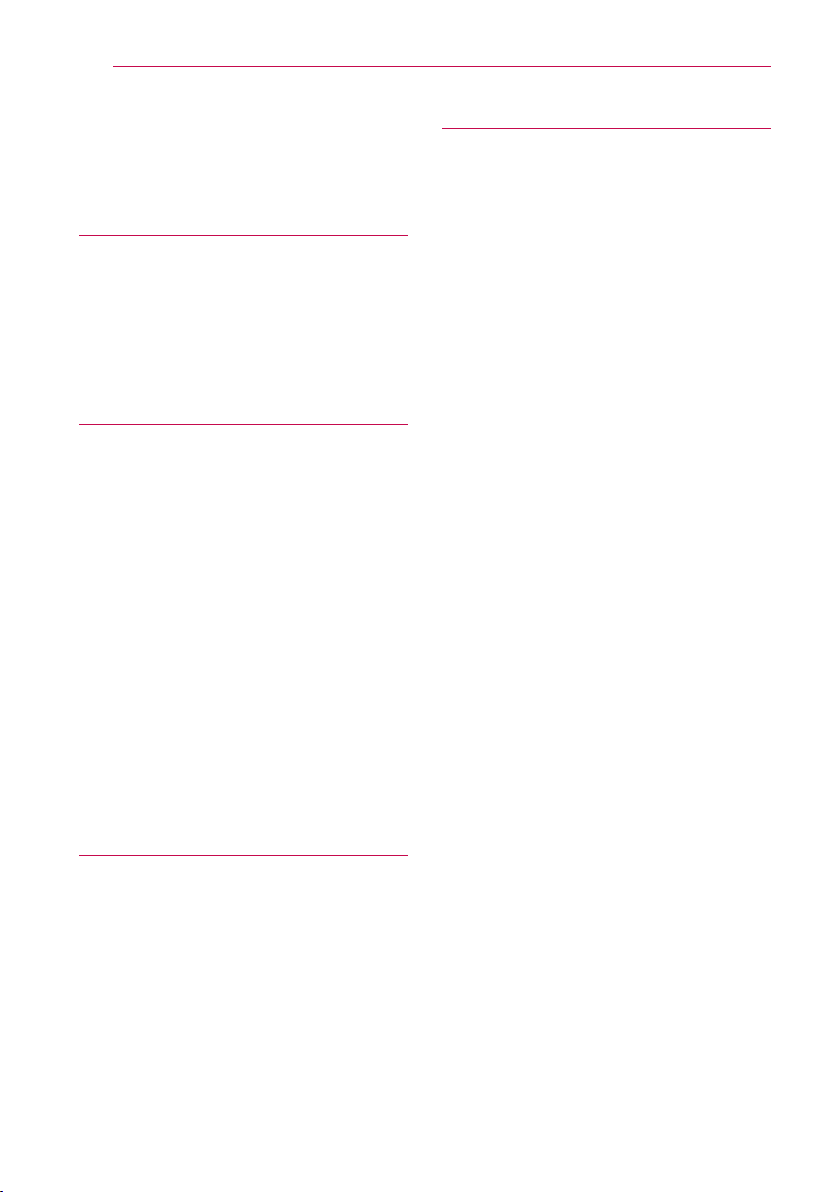
4
Содержание
Содержание
1 Начало работы
2 Информация по технике безопасности
6 Главный блок
6 Пульт ДУ
7 – Функции пульта дистанционного
управления Magic Remote
2 Подключение
8 Подключение адаптера переменного
тока
8 Подключение к телевизору с помощью
кабеля HDMI
9 Подключение к усилителю
10 – Подключение к усилителю через
выход HDMI
10 – Подключение к усилителю через
цифровой аудиовыход
11 Подключение к домашней сети
11 – Проводное сетевое подключение
12 – Настройка проводной сети
13 – Беспроводное сетевое
подключение
13 – Настройка беспроводного
соединения
3 Исходные настройки
16 Исходные настройки
16 – Исходные настройки
4 Эксплуатация
17 Интеллектуальные функции главного
меню
17 – Работа с меню [НАЧАЛО]
18 Использование функции SmartShare
18 – Что такое SmartShare?
18 Воспроизведение с подключенных
устройств
18 – Воспроизведение содержимого
USB-устройства
20 Подключение к серверу домашней
сети для ПК
20 – Установка Nero MediaHome 4
Essentials
20 – Организация общего доступа к
файлам и папкам
21 – Воспроизведение файла
мультимедиа с сетевого сервера
(DLNA)
22 Подключение к
сматрфону,
сертифицированному
DLNA
23 – Подключение Wi-Fi Direct™
24 – Настройка параметров
подключения Smart Share
25 Воспроизведение файла в Smart Share
25 – Управление воспроизведением
фильма
25 – Управление просмотром
фотографий
25 – Управление воспроизведением
музыки
25 – Простейшие операции с видео- и
аудиоконтентом
26 – Простейшие операции с
изображениями
28 Использование функции «Премиум»
30 Использование функции LG Smart
world (LG Apps)
31 Использование функции 3D мир
32 Использование меню «Мои
приложения»
33 – [Поиск] приложений
33 – Использование приложения для
веб-серфинга [Интернет]
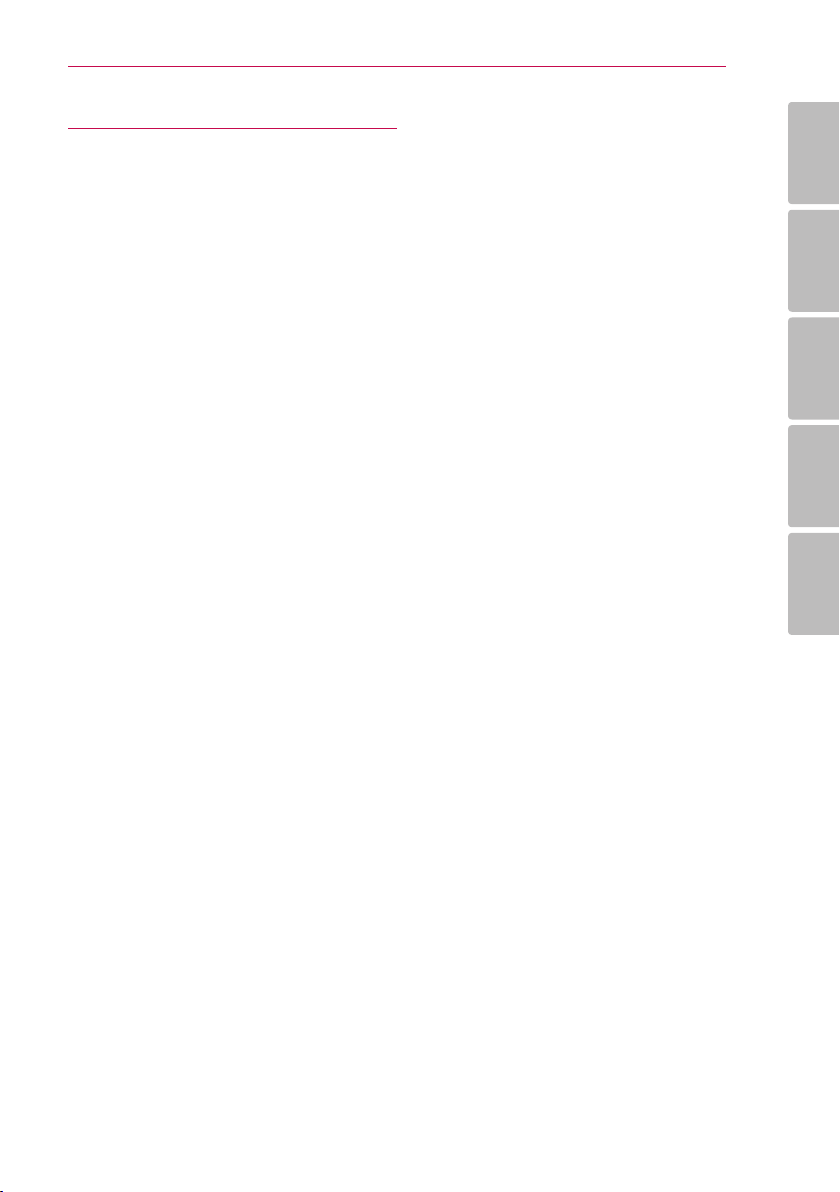
5 Приложение
34 Настройка параметров конфигурации
34 – Меню [КАРТИНКА]
34 – Меню [ЗВУК]
35 – Меню [ОПЦИИ]
36 – Меню [СЕТЬ]
37 – Меню [ПОДДЕРЖКА]
37 Обновление ПО по сети
37 – Уведомление о сетевом
обновлении
38 – Обновление ПО
39 О программе Nero MediaHome 4
Essentials
39 – Системные требования
40 Требования к файлам
43 – Описание DLNA
43 – Конкретные требования к системе
43 – Замечания по совместимости
44 Сведения о пульте Magic Remote
45 Устранение неисправностей
45 – Общее
45 – Изображение
46 – Сброс
46 – Сеть
46 – Клиентская поддержка
46 – Политика открытого кода
47 Технические характеристики
аудиовыхода
47 Технические характеристики
48 Торговые марки и лицензии
49 Профилактика
49 – Обращение с изделием
49 Важная информация о сетевых
сервисах
Содержание
5
1
2
3
4
5
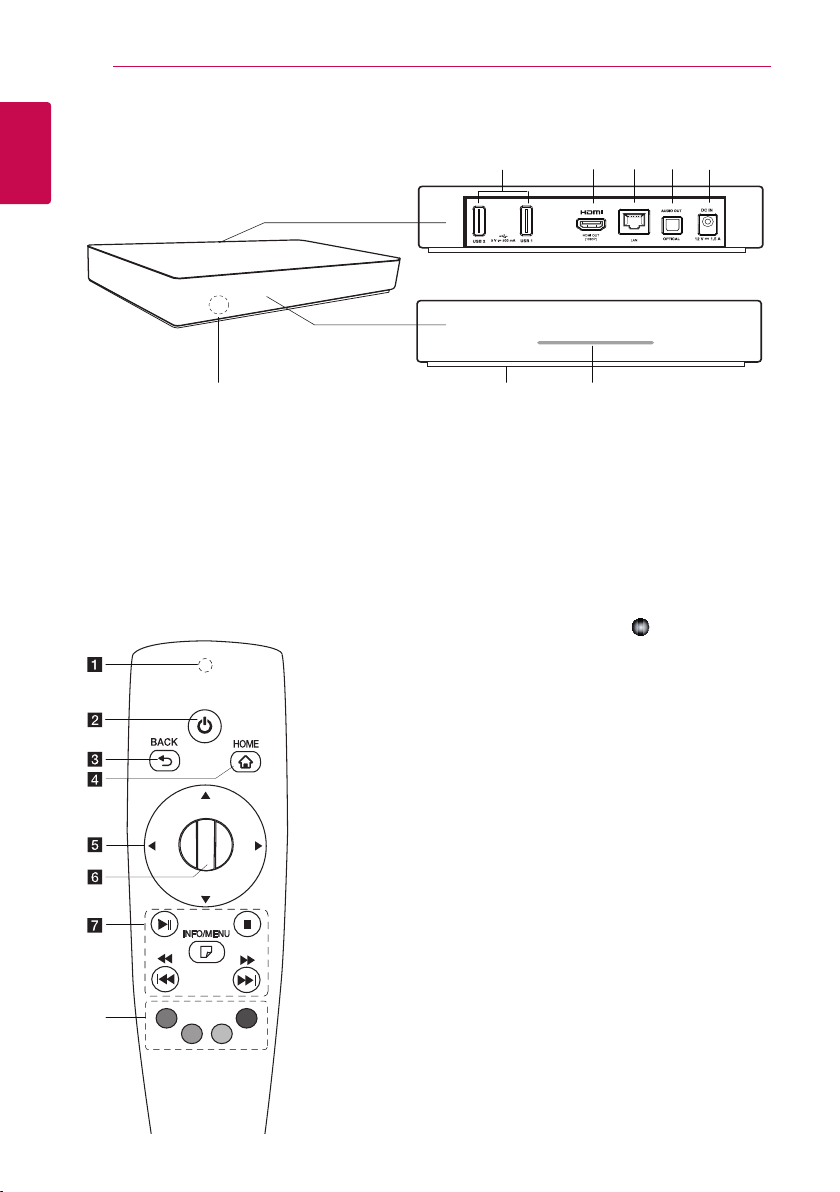
6
f
a
b
c d
e
g h
Начало работы
Главный блок
1
Начало работы
Порты USB1 и USB2
a
Выход HDMI (1080p)
b
Порт LAN
c
OPTICAL AUDIO OUT (ОПТИЧЕСКИЙ
d
АУДИО ВЫХОД)
DC IN 12V (для адаптера питания)
e
Пульт ДУ
h
Датчик дистанционного управления
f
RESET (Сброс)
g
* Кнопка RESET (Сброс) расположена на
нижней стороне устройства (см. стр. 46).
Индикатор питания
h
Индикатор работы
a
пульта ДУ: (передатчик
радиосигнала и сигнала
Bluetooth) мигает во время
работы.
(ПИТАНИЕ): включение
b 1
или выключение устройства.
BACK (1): выход из меню
c
или возврат в предыдущий
экран.
HOME (n): вызов главного
d
меню или выход из него.
Кнопки-стрелки: выбор
e
пункта меню.
Если при перемещении
указателя по экрану нажать
кнопку навигации, указатель
исчезнет, и пульт Magic
Remote будет работать как
обычный пульт ДУ.
Чтобы отобразить указатель
снова, покачайте пульт
Magic Remote из стороны в
сторону.
Wheel (
f
или пунктов меню и
подтверждение ввода;
прокрутка экрана для
поиска меню в интернетобозревателе.
N
g
Пауза): запуск
воспроизведения/временная
остановка воспроизведения.
Z
воспроизведения.
c/v
или обратном направлении.
C/V
предыдущей/следующей
дорожке или файлу.
m
отображение экранного
меню или выход из него.
Цветные (кр., зел., жел.,
h
син.) кнопки: для навигации
по экранным меню. Также
используются для меню [LG
Smart World], [3D мир] и [LG
Apps].
): выбор меню
(Воспроизведение/
(Стоп): остановка
: поиск в прямом
: переход к
(INFO/MENU):
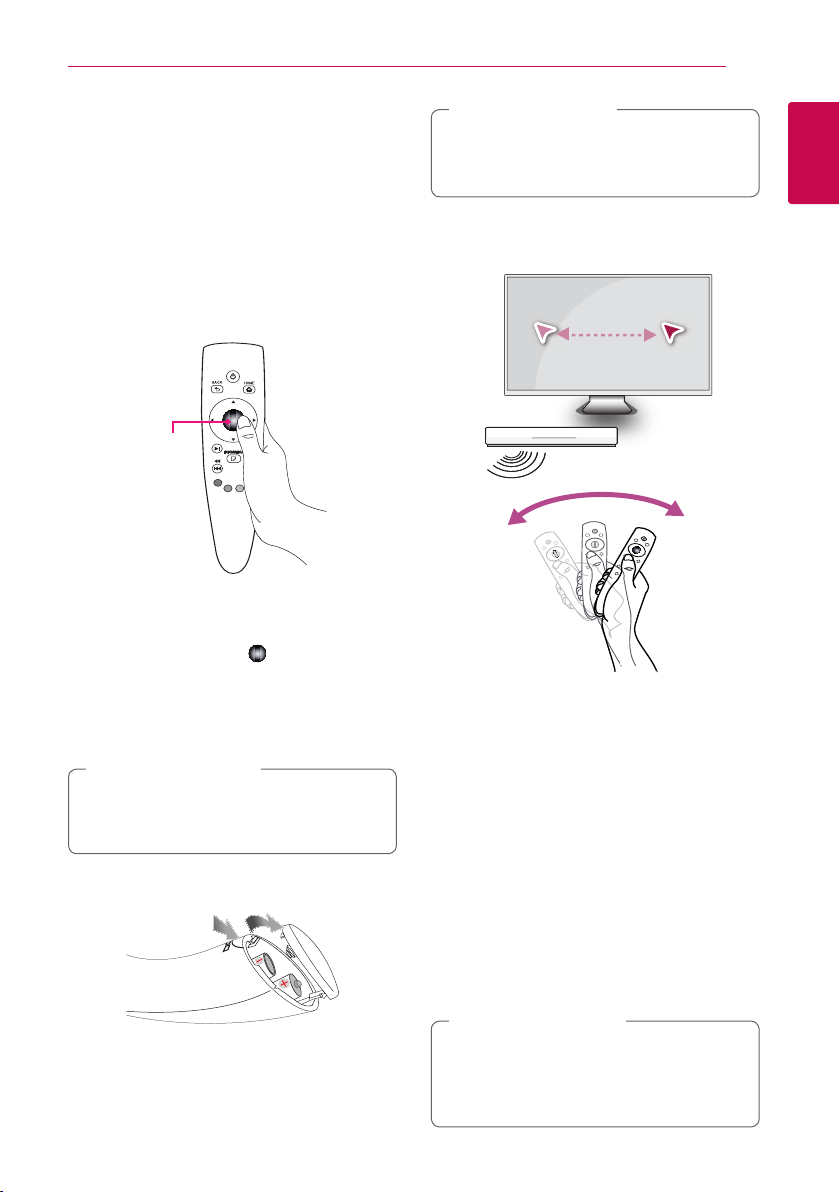
Wheel
Функции пульта дистанционного управления Magic Remote
Пульт Magic Remote работает в паре с
главным блоком. После приобретения изделия
зарегистрируйте свой пульт Magic Remote,
выполнив указанные ниже действия.
Регистрация пульта Magic
Remote
Перед использованием пульта Magic Remote
зарегистрируйте его в главном блоке.
1. Включите главный блок, подождите 10 секунд
и нажмите на «Wheel» (
ДУ на главный блок.
2. Пульт ДУ будет автоматически
зарегистрирован, и на экране появится
сообщение об успешной регистрации.
Примечание
,
Если зарегистрировать пульт Magic Remote
не удалось, выключите и включите главный
блок и попытайтесь снова.
Установка батареек
Снимите крышку батарейного отсека в нижней
части пульта ДУ и установите две щелочные
батарейки (1,5 В, AA ) с соблюдением полярности
(4 и 5).
), направив пульт
Начало работы
Осторожно
>
Не рекомендуется устанавливать старые
батарейки с новыми, это может повредить
пульт ДУ.
Использование пульта Magic
Remote
Слегка встряхните пульт ДУ, чтобы на экране
�
появился указатель.
Покачайте пульт Magic Remote влево и
�
вправо, чтобы указатель переместился в центр
экрана.
Указатель исчезает, если пульт ДУ не
�
перемещать в течение 5 секунд.
Подсказки по использованию
пульта Magic Remote
При нажатии на «Колесико» оно действует в
�
качестве кнопки выбора.
С помощью «Колесика» можно выполнять
�
прокрутку меню.
Чтобы перемещать указатель было легче,
�
используйте запястье.
Примечание
,
Если соединение блока с пультом Magic
Remote нестабильно, отмените регистрацию
и затем пройдите процесс регистрации
повторно (см. с. 44).
7
1
Начало работы

8
Подключение
Подключение адаптера переменного тока
Подключите устройство к адаптеру переменного
тока.
Соедините шнур питания с адаптером и вставьте
вилку шнура в розетку.
2
Подключение
За помощью в выборе подходящего адаптера
�
Данный адаптер переменного тока
�
Задняя панель устройства
Адаптер питания
переменного тока
Шнур питания
переменного тока
переменного тока или шнура питания
обратитесь к поставщику электродеталей.
произведен компанией Asian Power Devices,
Inc.
Осторожно
>
Используйте только адаптер питания,
поставляемй с данным устройством.
Запрещается использовать блок питания
от другого устройства или производителя.
Использование другого кабеля питания
или блока питания может привести к
повреждению данного устройства и
аннулированию гарантии.
Подключение к телевизору с помощью кабеля HDMI
При наличии телевизора или монитора с
функцией HDMI его можно подключить к
устройству с помощью кабеля HDMI (тип A,
кабель «High Speed HDMI™»). Соедините кабелем
разъем HDMI устройства с разъемом HDMIсовместимого телевизора или монитора.
Задняя панель
устройства
Подключите
к источнику
питания
Кабель HDMI
(в комплект не входит)
ТВ
Переключите источник сигнала на телевизоре
на HDMI (см. руководство по эксплуатации
телевизора).
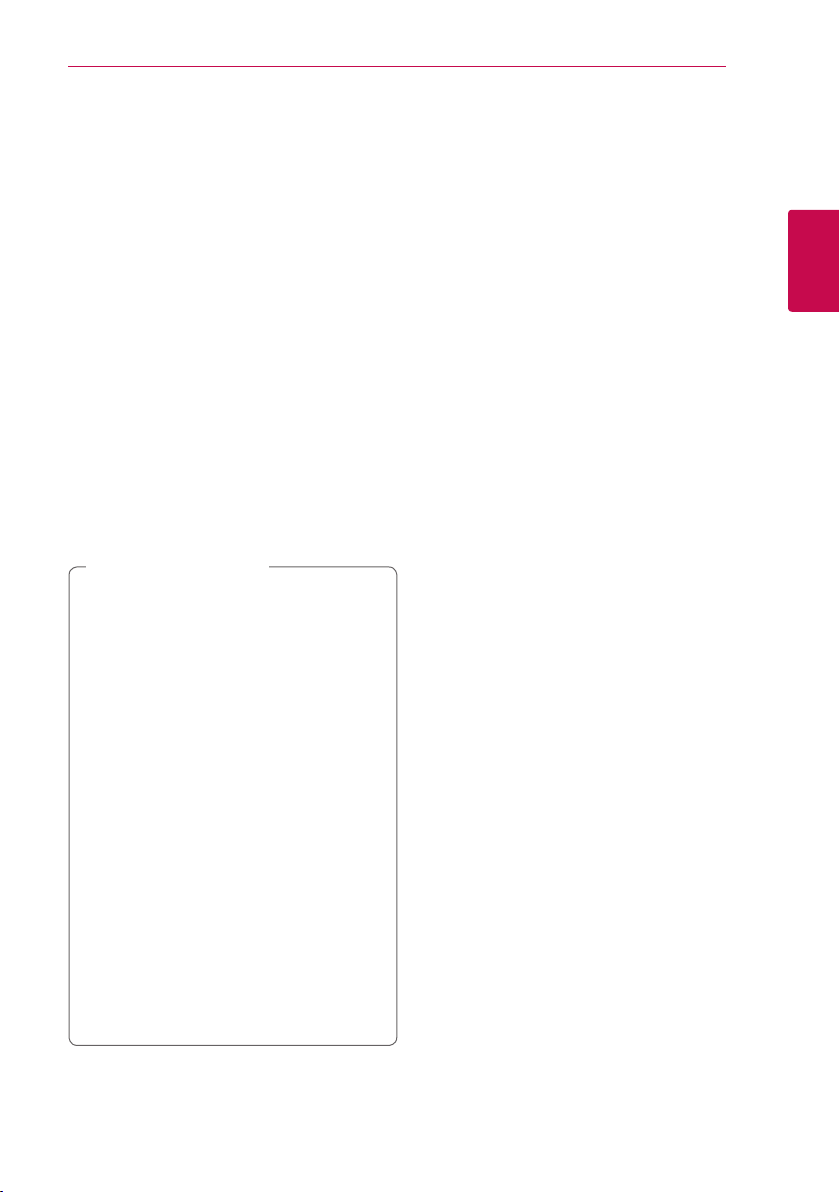
Подключение
9
Дополнительные сведения о
HDMI
Подключая устройство, поддерживающее
�
интерфейс HDMI или DVI, соблюдайте
следующие правила:
- По возможности отключите HDMI/DVIустройство и данный блок. Затем включите
HDMI/DVI-устройство, а через 30 секунд
включите блок.
- Параметры входа видеосигнала
подключенного устройства должны
соответствовать данному блоку.
- Подключенное устройство должно
поддерживать входной видеосигнал в
формата 1280x720p или 1920x1080p.
Не все HDMI/DVI-устройства с системой HDCP
�
(защита широкополосных цифровых данных)
будут работать с данным блоком.
- С устройства, не совместимого с
технологией HDCP, получить нормальное
изображение будет невозможно.
Примечание
,
Если подключенное HDMI-устройство
�
не воспринимает выходной аудиосигнал
данного устройства, звук HDMIустройства может быть искажён или
отсутствовать.
При использовании HDMI-подключения
�
можно изменить разрешение для
выхода HDMI. (См. раздел «Настройка
разрешения» на с. 34).
Смена разрешения при уже
�
подключенном оборудовании может
вызвать неполадки в работе устройства.
Для решения этой проблемы выключите
устройство, а потом включите снова.
Если соединение HDMI с протоколом
�
HDCP не подтверждается, экран
телевизора будет черным. В этом случае
проверьте соединение HDMI или
отключите кабель HDMI.
Если на экране видны помехи и
�
искажения, проверьте кабель HDMI (его
длина не должна превышать 4,5 м).
Подключение к усилителю
Осуществите подключение одним из следующих
способов в зависимости от имеющегося у вас
оборудования.
Подключение аудио к выходу HDMI (с. 10)
�
Подключение к цифровому аудиовыходу (с.
�
10)
Поскольку тип выходного аудиосигнала зависит
от множества факторов, подробнее об этом
см. в разделе «Технические характеристики
аудиовыхода» (с. 47).
О цифровом многоканальном
звуке
Цифровое многоканальное подключение
обеспечивает наилучшее качество звука. Для
этого потребуется многоканальный аудио/
видеоресивер с поддержкой одного или
нескольких аудиоформатов, поддерживаемых
данным устройством. Обратите внимание
на логотипы на передней панели аудио/
видеоресивера и их описание в руководстве.
(PCM, Dolby Digital, Dolby Digital Plus)
2
Подключение
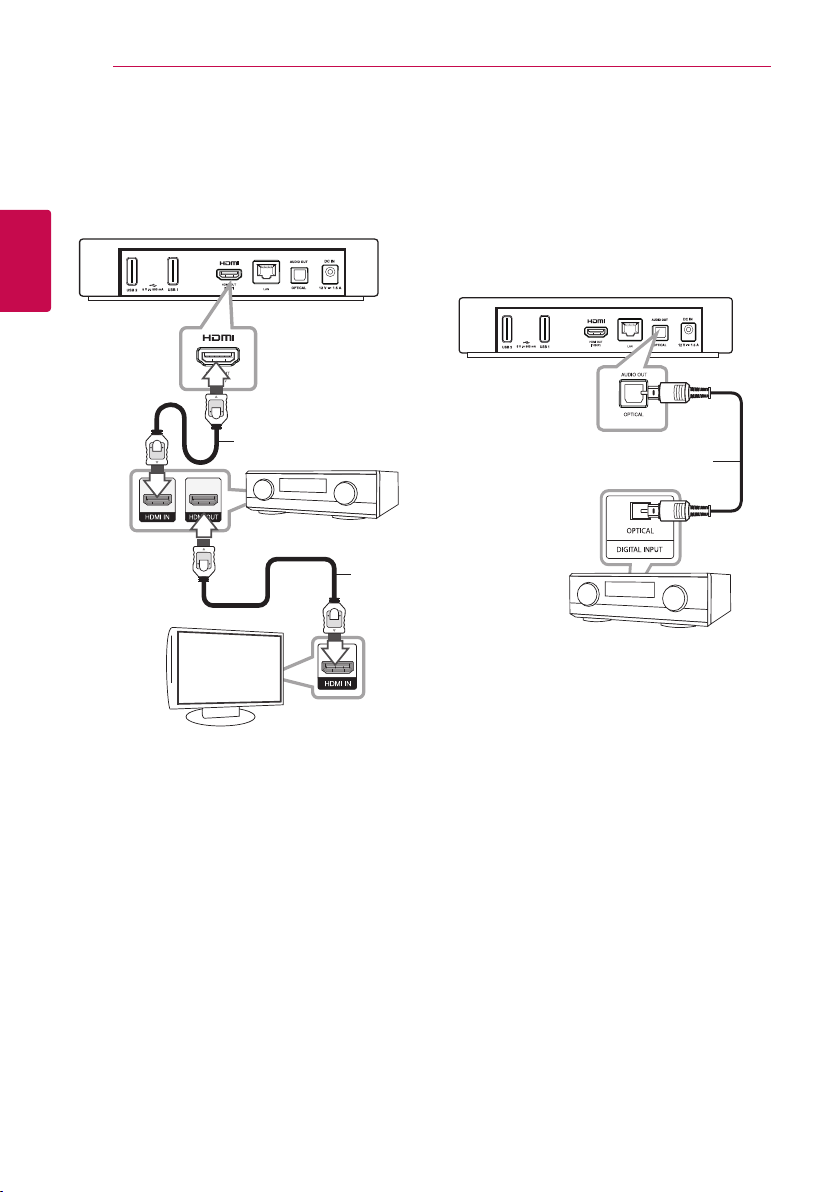
10
Подключение
Подключение к усилителю через выход HDMI
Подключите выход HDMI OUT устройства к
соответствующему входу усилителя с помощью
HDMI-кабеля.
2
Подключение
ТВ
Задняя панель
устройства
Кабель HDMI
Ресивер/усилитель
Подключение к усилителю через цифровой аудиовыход
Подключите ЦИФРОВОЙ АУДИОВЫХОД
устройства к соответствующему входу
(ОПТИЧЕСКОМУ) усилителя с помощью
цифрового аудиокабеля (приобретается
дополнительно).
Задняя панель
устройства
Оптический кабель
Кабель
HDMI
Ресивер/усилитель
Необходимо активировать цифровой выход
устройства (см. «Меню [Звук]» на с. 34).
Если усилитель оснащен выходом HDMI,
подключите его к HDMI-входу телевизора с
помощью HDMI-кабеля.
Необходимо активировать цифровой выход
устройства (см. «Меню [Звук]» на с. 34).
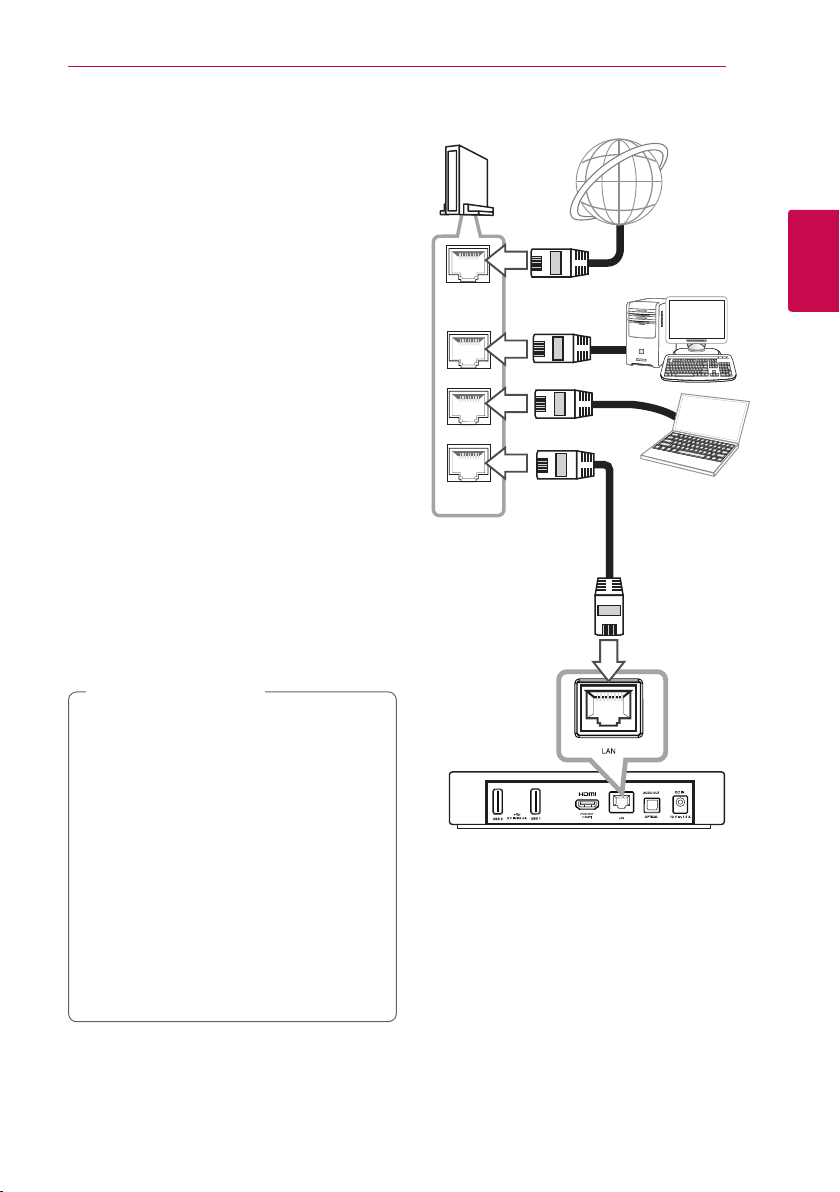
Подключение
11
Подключение к домашней сети
Данное устройство можно подключить к
локальной сети (LAN) через порт LAN на
задней панели или с помощью встроенного
беспроводного модуля.
Подключив устройство к широкополосной
домашней сети, вы получите доступ к различным
службам, например к службам обновления
программного обеспечения и сервисам
предоставления интерактивного контента.
Проводное сетевое подключение
Проводное подключение обеспечивает
наилучшее качество передачи, т.к. устройство
непосредственно подключается к сети, не
испытывая влияния радиочастотных помех.
Дополнительные рекомендации по
подключению см. в документации к сетевому
устройству.
Подключите порт LAN устройства к
соответствующему порту модема или
маршрутизатора с помощью имеющихся в
продаже кабелей LAN или Ethernet.
Примечание
,
При подключении или отключении кабеля
�
LAN держите его за коннектор. При
извлечении кабеля LAN не выдергивайте
его, а вытягивайте, нажав на защелку.
Не подключайте к порту LAN телефонный
�
кабель.
Поскольку существует множество
�
вариантов подсоединения, следуйте
техническим условиям вашей
телекоммуникационной компании или
поставщика Интернет-услуг.
Если вы хотите получить доступ к
�
содержанию с серверов DLNA, данное
устройство должно быть подключено к
той же локальной сети через роутер.
Маршрутизатор
WAN
LAN 1
LAN 2
LAN 3
Служба
широкополосного
вещания
2
Подключение
Сертифицированный
сервер DLNA
Задняя панель устройства
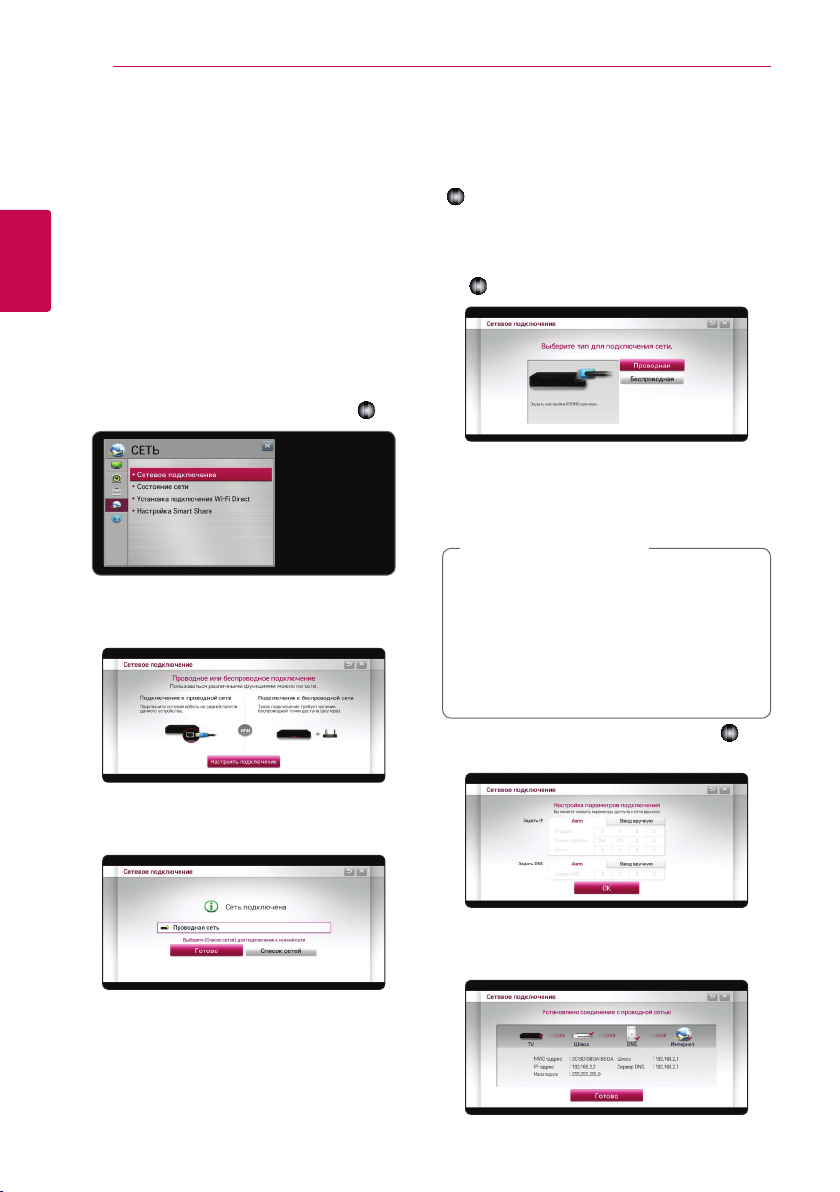
12
Подключение
Настройка проводной сети
Если в локальной проводной сети (LAN) есть
сервер DHCP, устройству будет автоматически
назначен IP-адрес. После физического
подключения выполните следующее:
Главное меню / [Настройки] / [СЕТЬ]
[Сетевое подключение]
/
2
Подготовка
Подключение
Перед настройкой проводного соединения
необходимо подключить домашнюю сеть к
широкополосной сети Интернет.
1. В меню [Настройки] выберите [Сетевое
подключение] и нажмите на «Wheel» (
2. Изучите указания для сетевых настроек и
выберите [Начало подключения], чтобы
начать процесс подключения.
Дополнительные настройки
Если требуется задать другие сетевые параметры
вручную, выберите [Список других сетей] в меню
[Сетевое подключение] и нажмите на «Wheel»
).
(
1. Чтобы указать другие сетевые параметры,
выберите [Дополнительные настройки].
2. Выберите [проводной] и нажмите на «Wheel»
).
(
).
3. Для ввода IP-адреса в IP-режиме выберите
[Ввод вручную].
Как правило, если выбран [Автоввод], IPадрес назначается автоматически.
Примечание
,
Если в сети нет сервера DHCP, и вы хотите
�
задать IP-адрес вручную, выберите [Ввод
вручную] и затем задайте параметры [IPадрес], [Маска подсети], [Шлюз] и [Сервер
DNS].
При вводе символов в поле на экране
�
появится клавиатура.
3. Как правило, если в локальной проводной
сети есть сервер DHCP, устройство
подключается к этой сети автоматически.
4. Выберите [OK] и нажмите на «Wheel» ( ),
чтобы применить сетевые настройки.
5. На экране будет отображено состояние
сетевого подключения. Выберите [Готово] для
окончания настройки проводной сети.
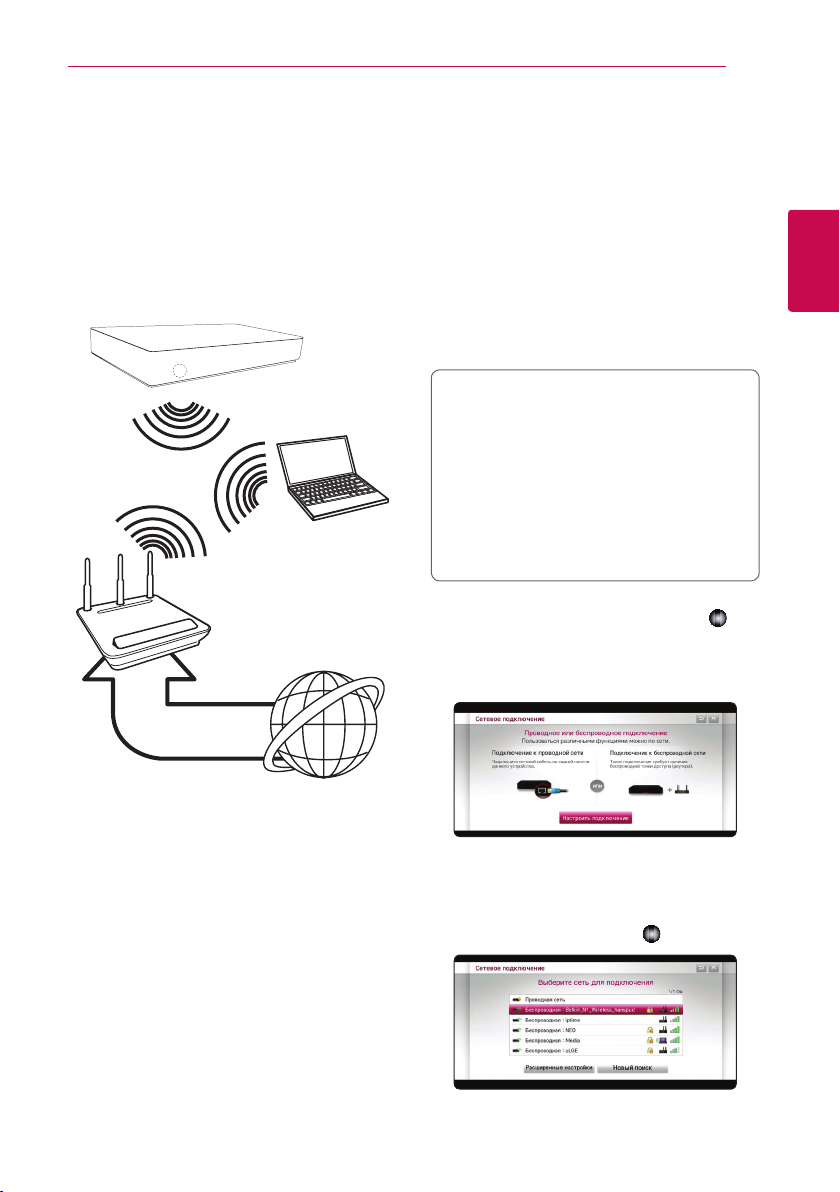
Подключение
13
Беспроводное сетевое подключение
Другой возможный вариант организации
сетевого подключения – использование точки
доступа или беспроводного маршрутизатора.
Конфигурация сети и способы подключения
могут отличаться в зависимости от
используемого оборудования и сетевого
окружения.
Беспроводная
связь
Сертифицированный
сервер DLNA
Точка доступа или
беспроводной
роутер
Служба
широкополосного
вещания
Настройка беспроводного соединения
Для создания беспроводного подключения
следует настроить данное устройство для
работы в сети. Это можно выполнить в меню
[Настройки]. Настройте параметр [СЕТЬ]
согласно указаниям ниже. Перед подключением
устройства к сети следует настроить точку
доступа или беспроводной маршрутизатор.
Главное меню
[Сетевое подключение]
/
Подготовка
Перед настройкой беспроводной сети
необходимо:
- подключить домашнюю сеть к
широкополосной сети Интернет.
- установить точку доступа или
беспроводной маршрутизатор.
- запомнить имя сети SSID и ее защитный
код.
1. В меню [Настройки] выберите [Сетевое
подключение] и нажмите на «Wheel» (
2. Изучите указания для сетевых настроек и
выберите [Начало подключения], чтобы
начать процесс подключения.
[Настройки] / [СЕТЬ]
/
).
2
Подключение
Подробнее об установке сетевого соединения
и настройках сети см. инструкции по установке,
поставляемые в комплекте с точкой доступа или
беспроводным маршрутизатором.
Для лучшего качества воспроизведения всегда
предпочтительнее проводное подключение
устройства к домашнему маршрутизатору/
кабельному модему/DSL-модему.
Если вы все же используете беспроводное
соединение, помните, что на качество
воспроизведения могут влиять другие домашние
электронные устройства.
Если устройство не подключено к проводной
сети, на экране будут показаны все доступные
сети.
3. Выберите требуемое имя беспроводной сети
SSID и нажмите на «Wheel» (
).
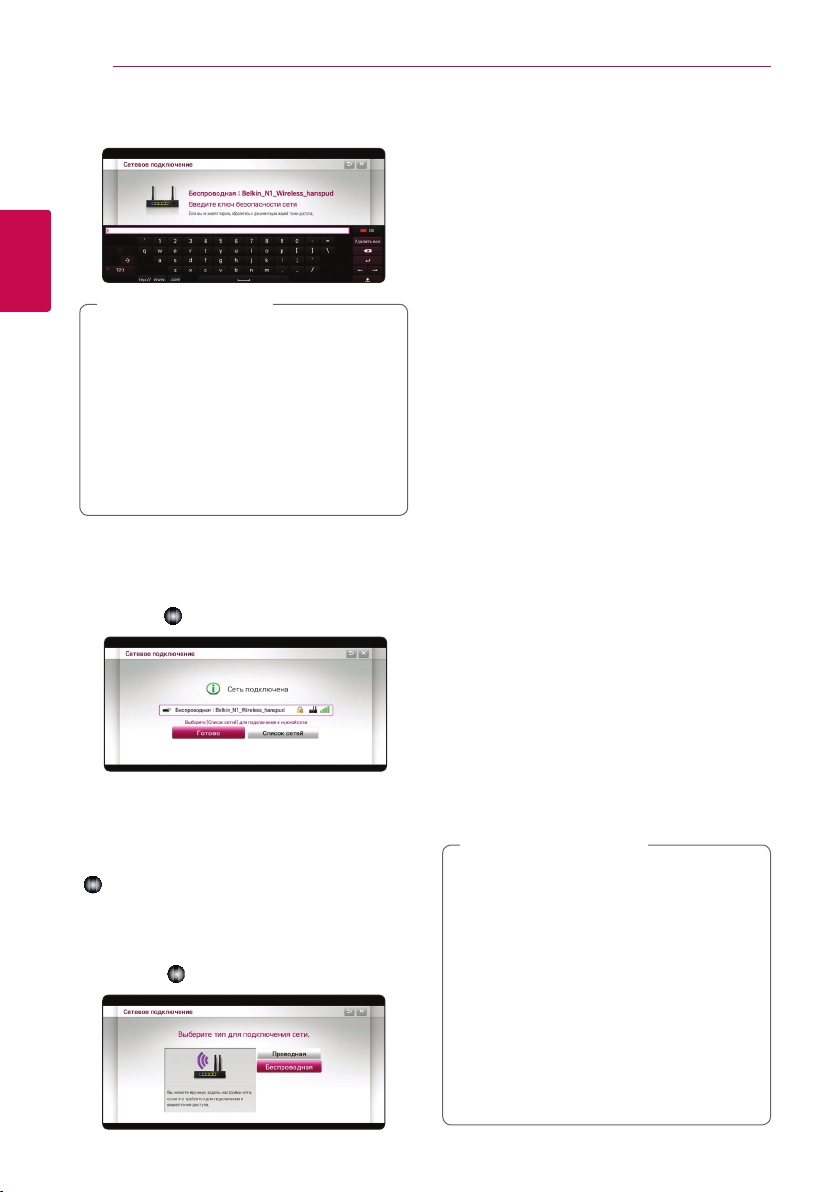
14
Подключение
Если точка доступа является защищенной,
необходимо ввести защитный код.
2
Подключение
Примечание
,
В режиме шифрования WEP для точки
�
доступа обычно доступа 4 ключа. Если точка
доступа или беспроводной маршрутизатор
используют режим шифрования WEP,
введите защитный код ключа №1 для
подключения к домашней сети.
Точка доступа – устройство,
�
обеспечивающее беспроводное
подключение к домашней сети.
4 Устройство будет автоматически подключено
к указанной беспроводной сети.
Чтобы проверить, доступны ли другие сети,
выберите [Список других сетей] и нажмите на
«Wheel» (
).
Дополнительные настройки
Если требуется задать другие сетевые параметры
вручную, выберите [Список других сетей] в меню
[Сетевое подключение] и нажмите на «Wheel»
).
(
1. Чтобы указать другие сетевые параметры,
выберите [Дополнительные настройки].
2. Выберите [беспроводной] и нажмите на
«Wheel» (
).
3. При подключении к сети Wi-Fi выберите один
из типов сетей, указанных ниже.
Если доступ к маршрутизатору или точке
доступа защищен настройками безопасности,
убедитесь в том, что ключ WEP или WPA,
введенный в устройство, соответствует данным
маршрутизатора.
[Список точек доступа] – устройство
сканирует доступные точки доступа и
беспроводные маршрутизаторы в радиусе
действия и выводит их список на экран.
[Имя сети (SSID)] – ваша точка доступа
может не вести вещание своего имени (SSID).
Проверьте настройки точки доступа через
ПК и задайте вещание точкой доступа своего
имени SSID или введите имя сети вручную,
выбрав параметр [Имя сети (SSID)].
[WPS-PBC] – если точка доступа или
беспроводной маршрутизатор поддерживают
метод настройки нажатием одной кнопки
PBC (Push Button Configuration) выберите этот
пункт, нажмите соответствующую кнопку на
точке доступа и досчитайте до 120. В этом
случае не требуется знать ни имя сети (SSID),
ни защитный код, используемый точкой
доступа.
[WPS-PIN] – если точка доступа
поддерживает метод безопасной настройки
Wi-FI (WPS) с помощью ПИН-кода, выберите
данный параметр и запомните код,
показанный на экране. Затем введите ПИНкод в меню настроек точки доступа для
подключения. См. документацию к сетевому
устройству.
4. Для каждого метода подключения следуйте
указаниям, отображаемым на экране.
Примечание
,
Если используется подключение с
�
использованием метода настройки нажатием
одной клавиши PBC или с использованием
PIN-кода, для типа шифрования точки доступа
должно быть задано OPEN (Нет проверки
подлинности) или AES.
При вводе символов в поле на экране
�
появится клавиатура.
Если Вы используете знаки не из английского
�
алфавита, и не цифры для идентификатора
беспроводной сети вашей точки доступа
(роутер), беспроводное соединение может
не отыскиваться и не подключаться.
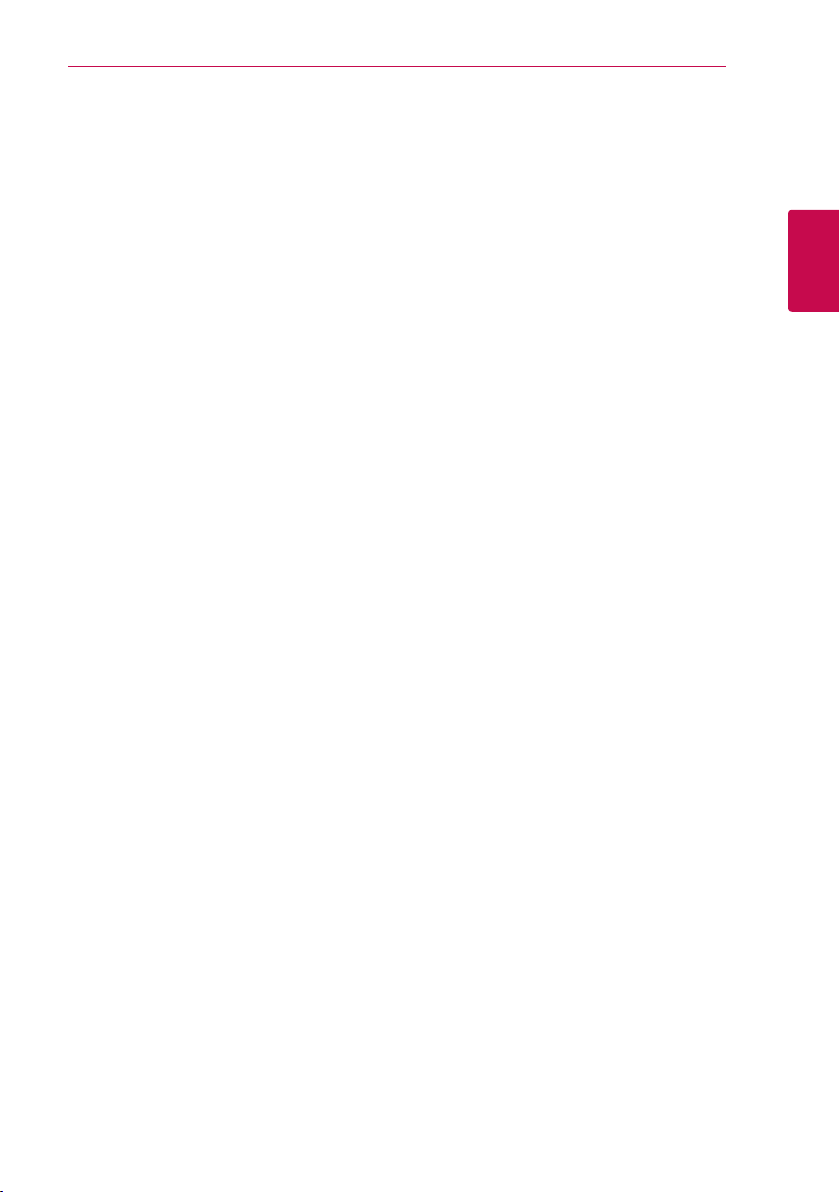
Подключение
15
Рекомендации по сетевому
подключению:
Многие возникающие при подключении
�
проблемы могут быть решены перезагрузкой
маршрутизатора или модема. После
подключения устройства к домашней сети
быстро выключите питание и/или выньте
из розетки шнур питания маршрутизатора
или модема. Затем включите и/или вставьте
шнур питания маршрутизатора или модема в
розетку.
В зависимости от поставщика Интернет-
�
услуг количество устройств, подключаемых
к сети Интернет, может быть ограничено.
За подробной информацией обращайтесь к
поставщику Интернет-услуг.
Наша компания не несет ответственности
�
за неправильную работу устройства и/
или интернет-подключения, вызванную
ошибками/неполадками в широкополосном
подключении к сети Интернет или в домашней
сети.
Для воспроизведения определенного
�
содержимого из Интернета может
потребоваться соединение с большой
пропускной способностью.
Даже при правильном подключении и
�
настройке устройства определенное
содержимое из Интернета может
обрабатываться ненадлежащим образом изза перегрузки каналов связи, ненадлежащего
качества или недостаточной полосы
пропускания данной интернет-службы или
проблем, зависящих от поставщика данного
содержимого.
Некоторые функции, требующие подключения
�
к Интернету, могут быть недоступны из-за
ограничений, накладываемых поставщиком
Интернет-услуг.
Все расходы, связанные с подключением к
�
сети Интернет, оплачивает пользователь.
Для проводного подключения данного
�
устройства необходим порт LAN типа 10
Base-T или 100 Base-TX. Если интернет-служба
не допускает такое подключение, подключить
устройство будет невозможно.
Для использования службы xDSL необходим
�
маршрутизатор.
Для использования службы DSL необходим
�
DSL-модем, для коммуникации по кабельным
сетям необходим кабельный модем. В
зависимости от способа доступа и условий
соглашения с поставщиком Интернет-услуг
могут возникнуть проблемы, связанные с
использованием некоторых функций данного
устройства или с количеством одновременно
подключаемых устройств. (Если поставщик
Интернет услуг ограничивает число
подключений к сети одним устройством,
устройство будет невозможно подключить к
сети Интернет при подключенном ПК).
Использование маршрутизатора может быть
�
запрещено или ограничено поставщиком
Интернет-услуг. Для получения подробной
информации свяжитесь с вашим поставщиком
Интернет-услуг.
Беспроводная сеть работает на частоте 2,4
�
ГГц, которая также используется другими
бытовыми приборами (беспроводными
телефонами, устройствами Bluetooth®,
микроволновыми печами), создающими
помехи.
Отключите неиспользуемое сетевое
�
оборудование домашней сети. Некоторые
устройства могут создавать сетевой трафик.
Для обеспечения лучшего качества передачи
�
сигнала располагайте устройство как можно
ближе к точке доступа.
В некоторых случаях размещение точки
�
доступа или беспроводного маршрутизатора
на высоте 0,45 м над полом или выше может
улучшить качество приема.
Располагайте устройство ближе к точке
�
доступа или разверните его так, чтобы между
ним и точкой доступа не было никаких
препятствий.
Качество передачи сигнала в беспроводной
�
сети зависит от многих факторов, таких как
тип точки доступа, расстояние между точкой
доступа и устройством, расположение
устройства.
Переведите точку доступа или беспроводной
�
маршрутизатор в режим «Инфраструктура».
Режим одноранговой сети (Ad-hoc) не
поддерживается.
2
Подключение
